Win11系统虽然可以免费升级,但是对于很多老电脑来说门槛太高,很多老电脑都无法成功解除。家里有旧电脑,想升级Win11,该怎么办?其实微软不一定是说老电脑不能升级,只是直接升级失败的概率大,所以我们可以通过其他方法把Win11升级到老电脑。

对于Win11的升级,微软官方给出了如下四种方法,但是对于老电脑来说,只有第三种和第四种方法最适合升级。下面是升级的方法。
通过更新推送升级Windows 11
通过Windows 11安装助手升级
下载Windows 11映像升级
通过创建Windows 11安装媒体工具制作Windows 11启动盘,完整安装Windows S11。
准备工具:
8GB以上的u盘。
联网的计算机。
注意:安装win11系统的电脑,注意分区对应的引导方式,legacy+mbr还是uefi+gpt,否则安装后可能无法引导。
1.下载系统Win11 ISO镜像文件
Win11正式版镜像下载地址
二、制作u盘启动工具:
1.下载我们自己开发的找独服u盘启动工具【找独服u盘安装大师】,支持Windows11的安装。

2.下载后运行,选择【找独服USB引导】,准备制作USB引导工具。

3.选择我们的u盘,默认可以使用其他格式。然后单击[开始生产]。

4.注意:制作u盘启动工具将会清除u盘中的所有数据文件。如果有任何重要文件需要提前备份。

5.就等着USB引导工具完成吧!

至此,我们的u盘启动盘就完成了。
第三,修改BIOS,将u盘设置为电脑的第一个启动项:
1.检查你的计算机BIOS启动快捷键,然后你将进入BIOS界面。在这个界面中,我们需要知道以下几个重要的操作方法:通过键盘上的箭头键移动光标;回车表示 OK ;F10的意思是 保存并退出 。以具体BIOS界面上的说明为准。如图所示:

2.进入BIOS界面后,我们将光标移动到 boot ,然后找到我们优盘的选项(不同电脑显示略有不同,一般显示优盘的品牌名称或者以USB开头),小编这里显示的是 可移动设备 ,意思是 可移动设备 如图所示:

3.查看说明并按+键向上移动。我们需要设置 可移动设备 移动到顶部,这样就可以从u盘启动了,如图所示:

4.设置完成后,我们按下F10,在弹出的窗口中,我们选择 是 ,回车确定即可,重启后,就可以从u盘启动了,如图:

四。进入PE并安装窗口11:
1.进入PE后,我们可以使用 uarr在键盘上。 darr键,选择[01]启动Windows10PE x64(网络版)进入。

2.进入PE系统后,我们可以直接运行【一键重装电脑系统】。

3.启动程序后,首先在ISO中选择我们Windows11或者win11.gho的ISO镜像文件,然后选择系统安装的盘符,通常安装在系统c盘。

4.点击【下一步】进入我们的系统备份。

5.拔下u盘,重启电脑后,系统会自动完成后续的程序安装,直到看到桌面,系统完全安装成功。这种方法可以直接跳过TPM的检测,达到安装WIN11系统的目的。不过建议配置太低的电脑不要安装win11。特别注意win11系统需要uefi启动才能安装。

 找独服
找独服
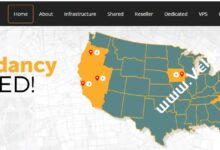

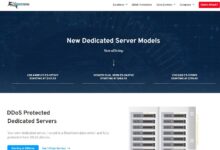
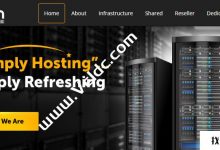
评论前必须登录!
注册